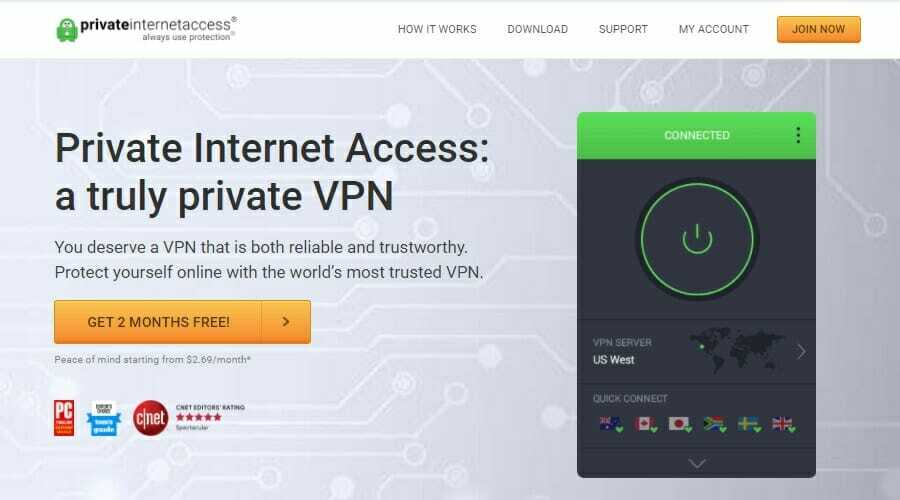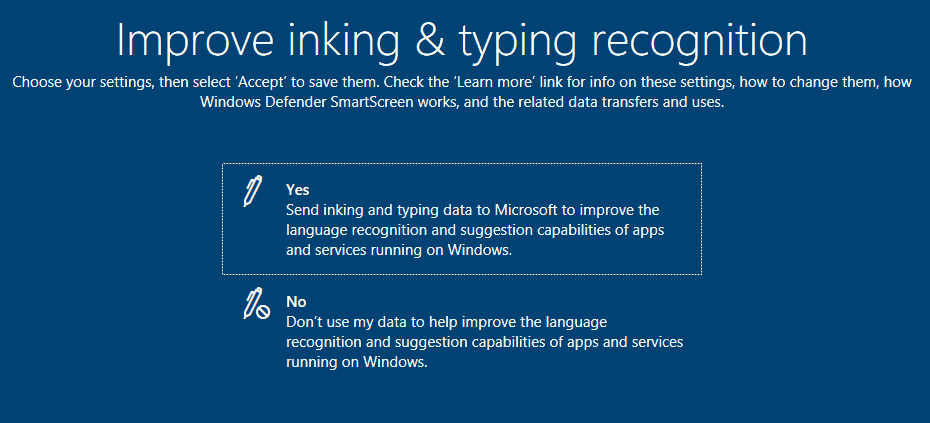
Windows 10-brukere har kritisert operativsystemets personverninnstillinger til og med før den offisielle lanseringen. Mange brukere er ikke enig i Microsofts metoder for å samle inn personlig informasjon.
Folk vil rett og slett ikke dele personlig informasjon relatert til posisjonen deres, nettstedene de besøker eller hva de skriver på tastaturene sine med Microsoft.
Personvernet som brukerne uttrykte om Windows 10, trakk også EFFs oppmerksomhet. Som en rask påminnelse åpnet Electronic Frontier Foundation åpent beskyldte Microsoft for å bryte brukernes personvern ved ulovlig å beholde brukerdata med Windows 10.
Lei av å høre de samme beskyldningene på nytt, bestemte Microsoft seg for å endre strategien for datainnsamling i Windows 10. april-oppdatering, også kjent som Redstone 4 eller Windows 10 v1803.
Mer spesifikt introduserte Windows 10. april-oppdateringen en ny personvernoppsettopplevelse for å hjelpe brukerne med å ‘ta fokuserte valg om deres personvern '.
I tilfelle du vil være sikker mens du surfer på internett, må du skaffe deg et fullt dedikert verktøy for å sikre nettverket ditt. Installer nå Cyberghost VPN og sikre deg. Den beskytter PCen din mot angrep mens du surfer, maskerer IP-adressen din og blokkerer all uønsket tilgang.
Redstone 4s nye personverninnstillinger
De nye personverninnstillingene gir brukerne mer informasjon om hvilken informasjon de daglig sender til Microsoft. Viktigst, brukerne kan velge å sende den respektive informasjonen til selskapet eller ikke.
Det er verdt å nevne at alle brukere når som helst kan se gjennom og oppdatere personverninnstillingene sine ved å gå til Start> Innstillinger> Personvern.
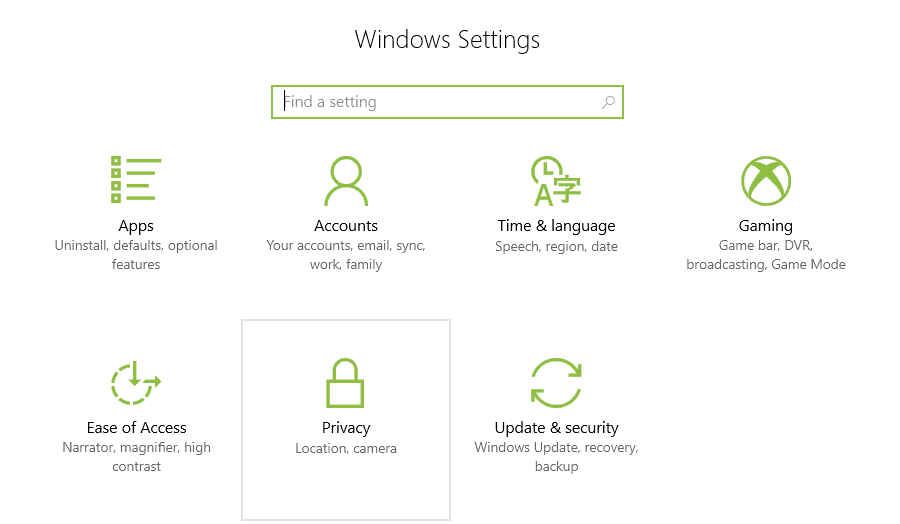
Og nå, la oss ta en titt på personverninnstillingene som er tilgjengelige på Windows 10 v1803.
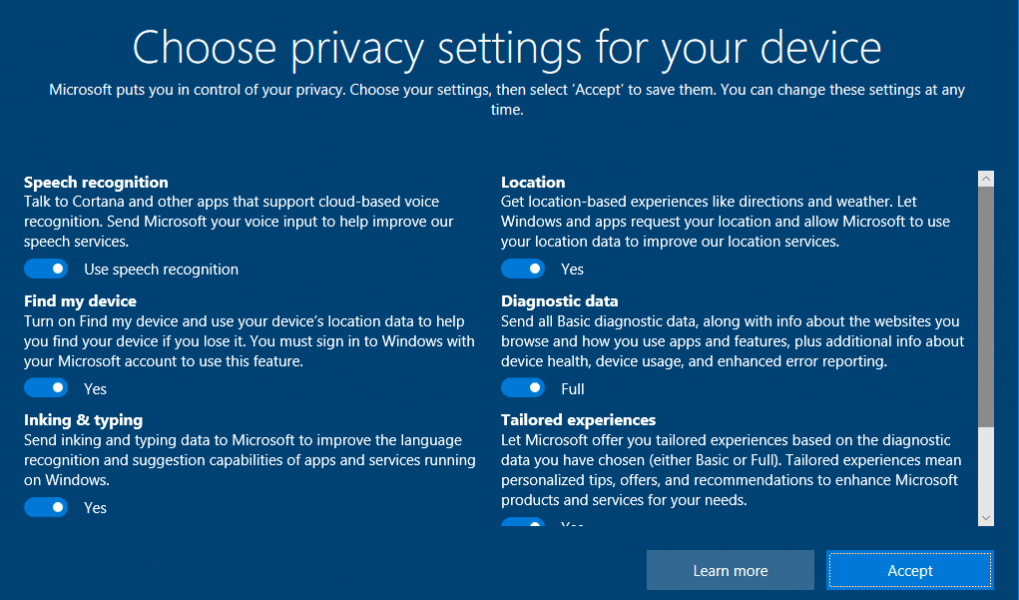
Som du kan se på skjermbildet ovenfor, forenklet Microsoft siden med personverninnstillinger. Det er en grundig beskrivelse av innstillingen, og innvirkningen har på personvernet ditt.
Hvis du for eksempel velger å sende blekk- og skriveinformasjon til Microsoft, vil du faktisk tillate selskapet å se hva du skriver på tastaturet. Det samme gjelder hvis du velger å aktivere talegjenkjenning. Selskapet vil ha full tilgang til din stemmeinngang.
- I SLEKT: DuckDuckGo-grunnlegger svarer på brukerspørsmål om personvern på nettet
Selvfølgelig liker mange brukere fortsatt ikke ideen om å sende personlig informasjon til Microsoft, men vi må innrømme at selskapet har tatt et stort skritt fremover mot å forbedre gjennomsiktigheten.
Som vi allerede påpekte i et tidligere innlegg, åpenhet om innsamling av brukerdata er det som får brukerne til å stole på eller mistro et selskap. Microsoft innså dette og bestemte seg for å spille rettferdig når det gjelder innsamling av personlige data.
Så ikke glem å gå over til Innstillinger> Personvern og tilpasse personverninnstillingene så snart du har oppgradert til Windows April Update. Når du snakker om å tilpasse personverninnstillingene dine, bør du virkelig deaktivere Tidslinje. Denne interessante funksjonen lar deg synkronisere aktivitetene dine på alle enhetene dine, men det samler enormt mye brukerinformasjon.
Hvis du er bekymret for å holde private data private mens du er online, kan du følge anbefalingene som er oppført nedenfor:
- Bruk Duckduckgo og CyberGhost for å unngå sporing på Internett
- Internett-leverandøren din kan selge nettleserloggen din: Slik beskytter du personvernet ditt
- Denne brannmuren kan blokkere ansiktsgjenkjenning og beskytte personvernet ditt
- Beste programvare for beskyttelse av personvern for Windows 10